Hip Street HS-M700 4GBBK Mode d'emploi
PDF
Télécharger
Document
Guide d’utilisation HSM700-4GBBK Mars 2011 Guide d’utilisation HS-M700-4GBBK Table des matières Table des matières...................................................................... 2 Assistance................................................................................... 3 Déclaration.................................................................................. 4 Précautions à prendre................................................................. 4 Principales caractéristiques....................................................... 5 Fonctionnement........................................................................... 5 Touches sur l’appareil ...................................................................................................... 5 Ports................................................................................................................................. 6 Marche/arrêt..................................................................................................................... 6 Transfert de fichiers.................................................................... 7 Configuration minimale requise ....................................................................................... 8 Raccordement à l’ordinateur ............................................................................................ 8 Transfert de fichiers ......................................................................................................... 8 Type de fichiers pris en charge ........................................................................................ 8 Menu principal............................................................................. 9 Historique de navigation.............................................................9 Lecture d’un cyberlivre ................................................................................................... 10 Application film.......................................................................... 14 Version 1.0 Page 2 Guide d’utilisation HS-M700-4GBBK Application photo......................................................................17 Application d’enregistrement vocal .......................................... 18 Application calendrier............................................................... 19 Application explorateur de fichiers..........................................20 Application de configuration..................................................... 22 Guide de dépannage.................................................................. 23 Assistance Merci d’avoir acheté ce produit Hip Street. Nous espérons que vous aimerez utiliser cet appareil. Veuillez visiter notre site Web à www.hipstreetonline.com. Vous y trouverez une section intitulée Foire aux questions (FAQ) dans laquelle vous devriez obtenir réponse à la plupart de vos questions. Si ce n’est pas le cas, nous vous invitons à communiquer avec notre service de support technique par courriel, en prenant soin de détailler votre question, et nous vous répondrons dans les meilleurs délais. Veuillez lire attentivement le présent guide d’utilisation pour bien comprendre le fonctionnement de l’appareil avant de l’utiliser. Conservez le présent guide afin de pouvoir vous y référer au besoin. Nous déclinons toute responsabilité Nous n’assumons aucune responsabilité consécutive à une défectuosité ou Version 1.0 Page 3 Guide d’utilisation HS-M700-4GBBK des dommages imprévus ou accidentels. Le contenu du présent guide d’utilisation est sujet à modification découlant d’une avancée technologique. Service à la clientèle et support technique : 1-888-456-2426 Du lundi au vendredi, de 8 h 30 à 17 h HNE Déclaration 1. 2. 3. 4. L’information contenue dans le présent guide ne peut être copiée, transmise, distribuée ou sauvegardée sans le consentement explicite et préalable de la Compagnie. Bien que tous les efforts requis aient été faits pour veiller à ce que les renseignements contenus dans le présent guide soient exacts et complets, il n’y a aucune garantie que ce guide est exempt d’erreur ou d’omission. La Compagnie n’assume aucune responsabilité quant aux erreurs ou omissions qui pourraient exister dans le présent guide. Dans le but d’améliorer constamment ses produits, la Compagnie se réserve le droit de modifier et d’améliorer sans préavis tout produit décrit dans le présent document. La Compagnie n’assume en aucun cas de responsabilité, directe ou indirecte, découlant de la perte de données ou de revenues, ou autres pertes spéciales, accidentelles, consécutives ou directes. Précautions à prendre Afin d’assurer un usage approprié du lecteur électronique multimédia et son bon fonctionnement, l’utilisateur est prié de lire attentivement, et complètement, le présent guide d’utilisation et de suivre les directives qu’il contient. Ne soumettez pas l’appareil à des chocs trop violents. Évitez que l’appareil entre en contact avec des produits chimiques tels que le benzène ou les solvants. Gardez l’appareil hors de portée des champs magnétiques et électriques. Évitez de laisser l’appareil exposé aux rayons directs du soleil ou à proximité d’appareils de chauffage. Version 1.0 Page 4 Guide d’utilisation HS-M700-4GBBK Ne tentez pas de démonter, réparer ou modifier l’appareil vous-même. N’utilisez pas l’appareil avec des écouteurs lorsque vous faites du vélo, vous conduisez un véhicule ou une moto afin d’éviter tout danger. Ne réglez pas le volume à un niveau trop élevé lorsque vous portez des écouteurs car cela risque d’endommager votre ouïe. Disposez des matériaux d’emballage, des piles et des appareils électroniques désuets en respectant les consignes environnementales. Principales caractéristiques Écran TFT tactile de 7 pouces (800 x 480) Mémoire interne de 4 Go Pile rechargeable intégrée Haut-parleur intégré Deux prises 3,5 mm pour écouteurs Interface USB haute vitesse 2.0 Mémoire extensible grâce à la fente d’insertion pour carte Micro SD Compatible PC et Mac Affichage des menus offert en plusieurs langues Appareil multitâche Lecture de cyberlivres en formats suivants TXT, PDF, EPUB, FB2 et HTML Lecture de fichiers musicaux de formats MP3, WMA, WAV et autres Lecture de fichiers vidéo en formats MPG/MPEG, AVI, MOV, RM/RMVB et autres Visionnement de fichiers photos en formats JPG, BMP, GIF et PNG Enregistrement de voix : sauvegarde de fichiers en format MP3 Navigateur de fichiers : prise en charge les fonctions de copie, collage et suppression Calendrier Fonctionnement Touches sur l’appareil [ / ►II ]: Marche/arrêt (en appuyant et maintenant la touche enfoncée) ou lecture/pause Version 1.0 Page 5 Guide d’utilisation HS-M700-4GBBK [ M ]: ENTRER ou ouvrir le menu des options (en appuyant et maintenant la touche enfoncée) [ ]: RETOUR [ ▲ ]: Défilement vers le haut [ ▼ ]: Défilement vers le bas [ ]: Suivant ou avance rapide (en appuyant et maintenant la touche enfoncée [ ]: Précédent ou marche arrière rapide (en appuyant et maintenant la touche enfoncée) [ + ]: Hausse volume ou zoom avant [ - ]: Baisse volume ou zoom arrière Ports : Prises pour écouteurs : Mini port USB Fente d’insertion pour carte mémoire Micro SD Marche/arrêt Appuyez sur la touche [ / ►II ] et maintenez-la enfoncée pour mettre l’appareil en marche ou l’arrêter. Fonction des touches Appuyez sur les touches [ ▲ ] / [ ▼ ] ou [ ] / [ ] pour faire défiler les éléments à l’écran et sur la touche [ M ] pour sélectionner un élément. Appuyez sur la touche [ M ] et maintenez-la enfoncée pour ouvrir le menu des options. Appuyez sur la touche [ ] pour revenir à l’écran précédent. Utilisation de l’écran tactile Glissez votre doigt vers le haut ou le bas sur l’écran pour faire défiler les informations et touchez un élément pour le sélectionner. Touchez l’icône pour ouvrir le menu des options. Touchez l’icône pour revenir à l’écran précédent ou sortir. Version 1.0 Page 6 Guide d’utilisation HS-M700-4GBBK Charge de la pile Branchez la plus petite fiche du câble USB sur le lecteur électronique et l’autre extrémité du câble sur le port USB de l’ordinateur. Laissez l’appareil branché sur l’ordinateur pendant trois heures pour une charge complète de la pile. L’indicateur de pile affichera une barre verte complète lorsque la pile sera entièrement chargée. OU Branchez la plus petite fiche du câble USB sur le lecteur électronique et l’autre extrémité du câble sur l’adaptateur d’alimentation murale. Branchez l’adaptateur d’alimentation sur une prise de courant pendant trois heures pour une charge complète de la pile. L’indicateur de pile affichera une barre verte complète lorsque la pile sera entièrement chargée. Ajout de mémoire à l’appareil Ce lecteur électronique est doté d’une fente d’expansion de mémoire pour une carte de type micro SD. Il prend en charge les cartes mémoire de 1 Go, 2 Go, 4 Go, 8 Go et 16 Go. En insérant l’une de ces cartes dans l’appareil, cela ajoute à la capacité de mémoire du lecteur. Insertion de la carte Les cartes mémoire ne s’insèrent dans la fente que dans un seul sens. N’employez pas la force pour insérer la carte. Insérez-la gentiment dans la fente identifiée par les mots « MICRO SD ». Appuyez doucement afin qu’elle soit bien en place dans l’appareil. Retrait de la carte Appuyez gentiment sur la carte afin qu’elle émerge légèrement de la fente et tirez-la avec précaution hors de celle-ci. N’employez pas la force pour tirer la carte hors de l’appareil. Transfert de fichiers Version 1.0 Page 7 Guide d’utilisation HS-M700-4GBBK Configuration minimale requise Système d’exploitation : Microsoft Windows 2000/XP/Vista/7 et Mac OS 10 Unité centrale : Pentium 3, 1 GHz ou plus rapide Mémoire : Au moins 512 Mo de RAM Disque dur : Au moins 1 Go d’espace libre Autres : Port USB et lecteur CD/DVD Raccordement à l’ordinateur Branchez la petite fiche du câble USB sur le lecteur et l’autre extrémité sur le port USB de l’ordinateur. L’ordinateur détectera le lecteur et installera automatiquement le pilote parce qu’il s’agit d’un périphérique « prêt à utiliser » avec les systèmes d’exploitation mentionnés ci-dessus. Transfert de fichiers Sous Windows, ce lecteur électronique est automatiquement identifié en tant que « disque amovible » et sous Mac, comme périphérique « SANS NOM ». Pour ajouter des fichiers sur le lecteur, glissez ces fichiers vers le lecteur à l’écran. Le « disque amovible » est accessible à partir du répertoire « Mon ordinateur » ou du Poste de travail sous le système d’exploitation Windows. Le périphérique « SANS NOM » est accessible dans l’environnement Mac. Type de fichiers pris en charge Cyberlivre : TXT, PDF, EPUB, FB2 et HTML Musique : MP3, WMA, WAV, AAC, APE, FLAC et OGG Vidéo : MPG/MPEG, WMV, AVI, MOV, RM/RMVB, 3GP, FLV et MKV Photo : JPG, BMP, GIF et PNG Les fichiers doivent ne doivent pas comporter de protection anticopie (pas en format DRM). Version 1.0 Page 8 Guide d’utilisation HS-M700-4GBBK Menu principal Une fois l’appareil mis en marche, le Menu principal présentera les diverses applications offertes, il comporte 9 fonctions différentes : 1. Historique de navigation : Accès rapide aux cyberlivres lus 2. 3. 4. 5. 6. 7. 8. 9. précédemment Cyberlivre : Accès rapide à l’application de lecture de cyberlivres Musique : Accès à la lecture de fichiers musicaux Film : Accès à la lecture de fichiers vidéo Photo: Accès au visionnement de fichiers photo Enregistrement vocal : Accès à la fonction d’enregistrement vocal Calendrier : Accès au calendrier Explorateur de fichiers : Accès à l’explorateur de fichiers Configuration : Accès à la configuration de l’appareil Appuyez sur les touches [ ▲ ] / [ ▼ ] ou [ ] / [ ] pour faire défiler les éléments à l’écran et sur la touche [ M ] pour sélectionner un élément. OU touchez simplement l’icône pour accéder à la fonction. Dans l’une ou l’autre des applications, vous pouvez appuyer sur la touche [ ] pour revenir à l’écran du Menu principal ou sortir. OU touchez l’icône revenir à l’écran du Menu principal ou sortir. Historique de navigation Sélectionnez l’option Historique de navigation dans le Menu principal pour accéder aux cyberlivres lus précédemment. Une liste des cyberlivres lus dernièrement apparaîtra à l’écran en débutant par le plus récent. Si aucun cyberlivre n’a été lu, la liste ne comportera aucun élément. Sélectionnez un cyberlivre parmi la liste à l’écran et ouvrez-le. Le message « Lecture à partir du point d’arrêt » apparaîtra à l’écran, choisissez « Oui » pour poursuivre la lecture du cyberlivre à partir du point où vous aviez arrêté la dernière fois ou choisissez « non » pour reprendre la lecture du livre depuis le début. Version 1.0 Page 9 Guide d’utilisation HS-M700-4GBBK Application de lecture de cyberlivres Sélectionnez l’option Cyberlivre dans le Menu principal pour utiliser l’application de lecture de cyberlivres. Tous les cyberlivres disponibles apparaîtront à l’écran en ordre alphabétique. Si l’appareil ne détecte aucun fichier de cyberlivre compatible, aucun élément n’apparaîtra à l’écran. Appuyez sur les touches [ ▲ ] / [ ▼ ] ou [ ] / [ ] pour faire défiler à l’écran les éléments dans la liste et sur la touche [ M ] pour ouvrir un cyberlivre. OU touchez simplement le cyberlivre désiré pour l’ouvrir. Pour sortir de l’application de lecture de cyberlivre et revenir au Menu principal, appuyez sur la touche [ ] ou touchez l’icône . Pour ouvrir la fenêtre des options fichier, touchez l’icône la touche [ M ] et maintenez-la enfoncée. et appuyez sur La fenêtre des options fichier vous donne accès aux fonctions de copie, collage et suppression de fichier. L’utilisation de ces fonctions est expliquée dans la section Navigateur de fichier. Lecture d’un cyberlivre L’affichage à l’écran du texte d’un cyberlivre peut se faire en orientation portrait ou paysage. Par défaut, l’affichage se présente en mode portrait. Appuyez sur les touches [ ▲ ] / [ ▼ ] ou [ ] / [ ] pour tourner les pages en format de visualisation régulier. OU touchez le bas de l’écran pour passer à la page suivante et touchez le haut de l’écran pour revenir sur la page précédente. Appuyez sur [ + ] pour effectuer un zoom avant et appuyez sur la touche [ - ] pour effectuer un zoom arrière. Une fois que vous avez effectué un zoom avant dans une page, appuyez sur les touches [ ] / [ ] pour effectuer un déplacement horizontal dans la Version 1.0 Page 10 Guide d’utilisation HS-M700-4GBBK page et sur les touches [ ▲ ] / [ ▼ ] pour effectuer un déplacement vertical. Appuyez sur la touche [ M ] ou touchez le centre de l’écran pour ouvrir la fenêtre des options cyberlivre. La fenêtre des options cyberlivre vous permettra d’activer plusieurs fonctions dont; lecture automatique, orientation, signet, taille de police, couleur de l’arrière-plan et autres paramètres. Faites défiler le menu des options en touchant l’écran tactile ou les touches flèches sur le côté gauche de l’écran [ ▲ ] / [ ▼ ]. Une fois que vous aurez sélectionné une commande, appuyez sur la touche [ M ] pour y accéder. À tout moment pendant cette procédure, appuyez sur la touche [ fermer ou sortir. ] pour Fenêtre des options cyberlivre 1. 2. 3. 4. 5. 6. 7. 8. 9. 10. 11. 12. Lecture automatique: Les pages se tournent automatiquement après une certaine période de temps. Changer orientation: Pour changer l’orientation du texte à l’écran, en mode portrait ou paysage. Ouvrir signet: Pour voir à l’écran la liste de signets. Ajouter signet: Pour ajouter à la liste un signet pour la page actuelle. Supprimer signet: Pour supprimer un signet de la liste. Zoom: Zoom avant et arrière. Première page: Positionnement à la première page. Dernière page: Positionnement à la dernière page. Taille de police: Réglage de la taille de la police. Couleur arrière-plan: Choix de la couleur de l’arrière-plan. Réglage durée lecture automatique: Pour régler la durée d’affichage à l’écran de chaque page en mode de lecture automatique. Luminosité: Réglage de la luminosité de l’écran. Application musique Sélectionnez l’option Musique dans le Menu principal pour accéder à l’application de lecture de fichiers musicaux. Un sous-menu comportant 9 options différentes apparaîtra à l’écran. Appuyez sur les touches [ ▲ ] / [ ▼ ] ou [ ] / [ ] pour parcourir la liste à l’écran et appuyez sur la touche [ M ] pour sélectionner un élément. Version 1.0 Page 11 Guide d’utilisation HS-M700-4GBBK OU touchez simplement un élément pour le choisir. Catégorisation des fichiers musicaux Les chansons sont automatiquement catégorisées par l’appareil selon le marqueur ID3. Le marqueur ID3 contient des informations sur la chanson, telles que l’artiste, l’album, le genre autres détails pertinents. Si la chanson ne comporte pas de marqueur ID3, elle sera catégorisée comme étant « inconnue » en ce qui a trait à l’artiste, l’album ou le genre. Options du sous-menu 1. Lecture en cours: Accès rapide à la chanson en cours de lecture, si aucune chanson n’est lue, la fonction est désactivée. 2. Tous: Liste de tous les fichiers musicaux sauvegardés dans la mémoire interne. 3. Artiste: Liste de tous les fichiers musicaux, classés par artiste. Les chansons ne comportant aucune information sur l’artiste seront classées dans la catégorie « inconnu ». 4. Album: Liste de tous les fichiers musicaux, classés par album. Les chansons ne comportant aucune information sur l’album seront classées dans la catégorie « inconnu ». 5. Genre: Liste de tous les fichiers musicaux, classés par genre. Les chansons ne comportant aucune information sur le genre musical seront classées dans la catégorie « inconnu ». 6. Étoile: Liste de tous les fichiers musicaux, selon le classement attribué par l’utilisateur. Ce système de classement est basé sur une échelle de 1 à 5 étoiles. Version 1.0 Page 12 Guide d’utilisation HS-M700-4GBBK 7. Année: Liste des fichiers musicaux par année. Les chansons ne comportant aucune information sur l’année seront classées dans la catégorie « inconnu ». 8. Mise à jour librairie média: Pour la mise à jour manuelle de la base de données musicale et la catégorisation de toutes les chansons. 9. Liste répertoire: Liste de tous les fichiers musicaux sur la mémoire interne et externe. Si aucune carte mémoire n’est insérée dans l’appareil, la liste des fichiers sur la mémoire externe n’apparaîtra pas. Lecture de fichiers musicaux Dans l’interface de Lecture de musique, appuyez sur la touche [ / ►II ] pour démarrer la lecture et de nouveau pour faire une pause dans la lecture. OU touchez l’icône ►/II. Pendant la lecture d’un fichier musical, appuyez sur la touche [ ] pour passer à la piste suivante et sur la touche [ ] pour revenir à la piste précédente. OU touchez l’icône pour passer à la piste suivante et touchez l’icône pour passer à la piste précédente. Appuyez sur les touches [ ] / [ ] et maintenez-les enfoncées pour effectuer un déplacement rapide en marche avant ou arrière. OU touchez l’icône / et maintenez-le enfoncé. Appuyez sur les touches [ + ] / [ - ] pour régler le volume au niveau désiré. Appuyez sur la touche [ M ] pour ouvrir la fenêtre des options de lecture de fichiers musicaux. OU touchez l’icône . Appuyez sur la touche [ ] pour sortir de l’interface de lecture de fichiers musicaux et revenir à l’écran précédent. Version 1.0 Page 13 Guide d’utilisation HS-M700-4GBBK OU touchez l’icône . Cet appareil prend en charge des applications multifonctionnelles. Ainsi, il peut effectuer la lecture d’un fichier musical pendant la lecture d’un cyberlivre ou le visionnement de photos à l’écran Pendant la lecture d’une chanson, l’utilisateur peut sortir du mode musique et passer au mode de lecture d’un cyberlivre. La lecture de la musique se poursuivra pendant la lecture du cyberlivre. Fenêtre des options musique 1. Mode : Vous permet de choisir le mode de lecture des fichiers musicaux, par. ex. aléatoire, séquentiel ou autres. 2. Son réel : Pour changer le réglage de l’égaliseur parmi les 9 options offertes. 3. Mode d’affichage : Permet d’activer l’affichage des paroles à l’écran (si celles-ci sont disponibles). 4. Niveau étoile : Pour attribuer un classement à la chanson en cours, sur une échelle de 1 à 5 étoiles. 5. Couleur des paroles : Pour changer la couleur dans laquelle apparaissent les paroles à l’écran. Pour sortir de chaque interface, par. ex. mode, son réel, etc., touchez l’écran, touchez l’icône ou appuyez sur la touche [ ]. Définition des différents modes de lecture des fichiers musicaux Une fois seulement – pour que l’appareil lise une fois une chanson donnée. Répéter une – pour répéter une fois la lecture de la chanson en cours. Répéter toutes – pour répéter la lecture de toutes les chansons. Séquentiel – pour effectuer la lecture de toutes les chansons l’une après l’autre. Aléatoire – pour effectuer la lecture de toutes les chansons dans un ordre aléatoire, soit en laissant l’appareil les sélectionner l’une après l’autre au hasard. Application film Version 1.0 Page 14 Guide d’utilisation HS-M700-4GBBK Sélectionnez l’option Film à partir du Menu principal pour accéder à l’application film. Une liste de tous les fichiers vidéo sauvegardés dans la mémoire de l’appareil apparaîtra alors à l’écran, dans un ordre alphabétique. Si la mémoire ne contient aucun fichier vidéo, la liste de comportera aucun élément. Appuyez sur les touches [ ▲ ] / [ ▼ ] ou [ ] / [ ] pour parcourir la liste à l’écran et appuyez sur la touche [ M ] pour sélectionner un fichier vidéo. OU touchez simplement le fichier vidéo pour l’ouvrir. Appuyez sur la touche [ M ] pour ouvrir le Menu des options fichier. OU touchez l’icône . Pour sortir de l’application Film et revenir au Menu principal, appuyez sur la touche [ ] ou touchez l’icône . Lecture vidéo Dans l’interface de Lecture vidéo, appuyez sur [ / ►II ] pour démarrer la lecture d’un fichier et appuyez de nouveau pour faire une pause dans la lecture. Les fichiers vidéo apparaissent à l’écran en mode paysage. OU touchez l’icône ►/II. Les fonctions sont les mêmes que lors de la lecture de fichiers musicaux. Après quelques instants de lecture vidéo, les contrôles disparaîtront de l’écran permettant un visionnement plein écran du fichier. Pour faire réapparaître ces contrôles à l’écran, touchez simplement l’écran ou appuyez sur la touche [ M ]. Appuyez sur la touche [ M ] pour ouvrir le Menu des options vidéo. OU touchez l’icône . Pour sortir de l’interface de Lecture vidéo et revenir à la liste des fichiers vidéo, appuyez sur la touche [ ] ou touchez l’icône . Version 1.0 Page 15 Guide d’utilisation HS-M700-4GBBK Fenêtre des options vidéo 1. Piste: Pour changer la piste audio (si disponible). 2. Sous-titre: Pour activer l’affichage des sous-titres à l’écran (dans la mesure où des sous-titres sont disponibles). 3. Luminosité: Pour modifier le niveau de luminosité de l’écran, sur une 4. 5. 6. 7. 8. échelle de 1 à 5. Mode de lecture: Vous permet de choisir le mode de lecture des fichiers vidéo, par. ex. aléatoire, séquentiel ou autres. Échelle: Pour changer le format de l’image à l’écran. Audio: Pour changer de canal audio. Taille sous-titres: Pour modifier la taille des sous-titres à l’écran (si des sous-titres sont disponibles). Couleur sous-titres: Pour changer la couleur des sous-titres à l’écran (si des sous-titres sont disponibles). Définition des différents modes de lecture des fichiers vidéo Une fois seulement – pour que l’appareil lise une fois un fichier vidéo donné. Répéter un – pour répéter une fois la lecture du fichier vidéo en cours. Répéter tous – pour répéter la lecture de tous les fichiers vidéo. Séquentiel – pour effectuer la lecture de tous les fichiers vidéo l’une après l’autre. Aléatoire – pour effectuer la lecture de tous les fichiers vidéo dans un ordre aléatoire, soit en laissant l’appareil les sélectionner l’une après l’autre au hasard. Explication des différents formats d’affichage de l’image à l’écran Rapport vidéo – pour afficher l’image plein écran tout en conservant le rapport vidéo. Rapport de cadre – pour afficher l’image plein écran tout en respectant le rapport de cadre de l’écran. Défaut – pour afficher l’image à l’écran dans son format vidéo original. 4:3 – pour afficher l’image à l’écran selon le rapport de cadre des téléviseurs conventionnels. 16:9 – pour afficher l’image en format grand écran, ou écran large. Version 1.0 Page 16 Guide d’utilisation HS-M700-4GBBK Application photo Sélectionnez l’option Photo à partir du Menu principal pour accéder à l’application photo. Une liste de toutes les photos sauvegardées dans la mémoire de l’appareil apparaîtra alors à l’écran, dans un ordre alphabétique. Si la mémoire ne contient aucun fichier photo, la liste de comportera aucun élément. Appuyez sur les touches [ ▲ ] / [ ▼ ] ou [ ] / [ ] pour parcourir la liste à l’écran et appuyez sur la touche [ M ] pour sélectionner une photo. OU touchez simplement le fichier pour l’ouvrir. Appuyez sur la touche [ M ] pour ouvrir le Menu des options fichier. Pour sortir l’application photo et revenir au Menu principal, appuyez sur la touche [ ] ou touchez l’icône . Visionnement de photos Dans l’interface de Visionnement de photo, appuyez sur la touche [ / ►II ] pour démarrer un diaporama et appuyez de nouveau pour faire une pause pendant celui-ci. Par défaut, les photos apparaissent à l’écran en mode paysage. OU touchez l’icône ►/II. Appuyez sur [ ▼ ] pour voir la photo suivante ou sur [ ▲ ] pour voir la photo précédente. OU touchez la partie gauche de l’écran pour voir la photo suivante ou touchez la partie droite de l’écran pour voir la photo précédente. Appuyez sur les touches [ + ] / [ - ] pour faire un zoom avant ou arrière. Appuyez sur la touche [ M ] pour ouvrir le Menu des options photo. OU touchez le centre de l’écran. Version 1.0 Page 17 Guide d’utilisation HS-M700-4GBBK Fenêtre des options photo 1. Sortir: Pour sortir de la fenêtre des options photo. 2. Lecture: Pour démarrer la lecture d’un diaporama et faire une pause 3. 4. 5. 6. 7. 8. 9. pendant celui-ci. Voir: Fait apparaître à l’écran les commandes de zoom et de rotation. Vignette: Pour afficher les fichiers en format vignette sur le côté droit de l’écran. Transition: Pour modifier le style de transition entre les photos lors d’un diaporama. Intervalle: Pour modifier la durée d’affichage à l’écran de chaque photo lors d’un diaporama. Ordre de lecture: Pour modifier l’ordre de transition au cours d’un diaporama. Luminosité: Pour modifier la luminosité de l’écran. Arrière-plan: Pour choisir la photo à l’écran comme image d’arrière-plan. Application d’enregistrement vocal Sélectionnez l’option Enregistrement vocal dans le Menu principal pour accéder à l’application d’enregistrement vocal. L’interface d’enregistrement vocal apparaîtra immédiatement à l’écran. Une nouvelle session d’enregistrement s’ouvre à chaque fois que l’utilisateur accède à cette application. Appuyez sur la touche [ M ] pour ouvrir la fenêtre des options d’enregistrement. OU touchez l’icône . Appuyez sur la touche [ ] pour sortir de l’application d’enregistrement vocal et revenir au Menu principal. OU touchez l’icône . Pour ouvrir la liste des fichiers d’enregistrement précédemment sauvegardés en mémoire, touchez l’icône . Version 1.0 Page 18 Guide d’utilisation HS-M700-4GBBK Enregistrement Appuyez [ / ►II ] pour débuter l’enregistrement vocal, la minuterie démarrera et le mot « Enregistrer » apparaîtra à l’écran. Appuyez de nouveau sur la touche pour faire une pause, la minuterie s’interrompra et le mot « Pause » apparaîtra à l’écran. Vous pouvez exécuter ces mêmes commandes en touchant les icônes ► et II. Pour poursuivre l’enregistrement de la session en cours, appuyez sur [ ►II ] ou touchez l’icône correspondant. / Pour arrêter l’enregistrement et sauvegarder la session enregistrée en un fichier de format MP3, appuyez sur la touche [ ] ou touchez l’icône █. Fenêtre des options d’enregistrement Il est possible, à partir de ce menu, de modifier la qualité de l’enregistrement. Bonne qualité – L’enregistrement prendra alors plus d’espace de mémoire lorsque vous sauvegarderez le fichier, mais la qualité sonore sera bonne. Qualité régulière – L’enregistrement prendra moins d’espace de mémoire lorsque vous sauvegarderez le fichier et la qualité sonore sera régulière. Mauvaise qualité – L’enregistrement prendra peu d’espace de mémoire lorsque vous sauvegarderez le fichier mais la qualité sonore sera peu élevée. Application calendrier Sélectionnez l’option Calendrier dans le Menu principal pour accéder à l’application calendrier. L’interface du calendrier apparaîtra alors immédiatement à l’écran. L’horloge apparaîtra dans le haut de l’écran et le mois en cours au bas de l’écran. La date du jour apparaîtra surlignée en jaune. Appuyez sur la touche [ M ] pour ouvrir la fenêtre des options calendrier. Version 1.0 Page 19 Guide d’utilisation HS-M700-4GBBK OU touchez l’icône . Appuyez sur la touche [ au Menu principal. OU touchez l’icône ] pour sortir de l’application calendrier et revenir . Réglage de la date et de l’heure Dans la fenêtre de réglage du calendrier, la date et l’heure sont affichés en séquence, de haut en bas. Année / Mois / Date / Heure / Minute Appuyez sur les touches [ ▼ ] / [ ▲ ] pour sélectionner l’élément à modifier et sur les touches [ ] / [ ] pour effectuer le réglage qui convient. OU touchez les icônes correspondants. Application explorateur de fichiers Sélectionnez l’option Explorateur de fichiers dans le Main Menu pour accéder à l’application de l’explorateur de fichiers. L’interface de l’explorateur de fichiers apparaîtra immédiatement à l’écran. Si une carte mémoire est insérée dans l’appareil, le support mémoire apparaîtra à l’écran afin que l’utilisateur puisse accéder à son contenu. Navigateur de fichiers Dans l’écran du Navigateur de fichiers, tous les fichiers sauvegardés dans le répertoire racine de la mémoire seront affichés. Les fichiers contenus dans certains dossiers n’apparaîtront à l’écran tant que le dossier en question n’aura pas été ouvert par l’utilisateur. La sélection d’un fichier ici fera en sorte qu’il sera ouvert avec la fonction correspondante. Appuyez sur les touches [ ▲ ] / [ ▼ ] ou [ ] / [ ] naviguer parmi les Version 1.0 Page 20 Guide d’utilisation HS-M700-4GBBK fichiers et dossiers à l’écran et appuyez sur la touché [ M ] pour en sélectionner un. Appuyez sur la touche [ M ] et maintenez-la enfoncée pour ouvrir la fenêtre des options fichier. Appuyez sur la touche [ ] pour revenir à l’écran précédent ou sortir. OU Glissez votre doigt vers le haut ou le bas sur l’écran et touchez un élément pour le sélectionner. Touchez l’icône pour ouvrir la fenêtre des options fichier. Touchez l’icône pour revenir à l’écran précédent ou sortir. Fenêtre des options fichier 1. 2. 3. 4. Copier : Pour copier le fichier sélectionné. Coller : Pour coller le fichier sélectionné. Supprimer : Pour supprimer le fichier sélectionné. Annuler : Pour annuler la commande ou fermer la fenêtre. Copier fichier Exemple : Voici comment copier dans la mémoire interne de l’appareil un fichier se trouvant sur la carte mémoire. 1. Entrez en Mode explorateur de fichier et sélectionnez la carte mémoire afin de voir son contenu apparaître à l’écran. 2. Mettez le fichier à copier en surbrillance à l’écran et ouvrer la fenêtre des options fichier. 3. Sélectionnez la fonction « Copier ». 4. Revenez à l’écran précédent et sélectionnez la mémoire interne de l’appareil et l’emplacement dans celle-ci où vous désirez copier le fichier. 5. Ouvrez la fenêtre des options fichiers et sélectionnez la fonction « Coller ». Le fichier sélectionné dans la carte mémoire sera alors copié à l’emplacement que vous aurez désigné dans la mémoire interne de l’appareil. Supprimer fichier 1. Mettez le fichier à supprimer en surbrillance à l’écran et ouvrer la fenêtre Version 1.0 Page 21 Guide d’utilisation HS-M700-4GBBK des options fichier. 2. Sélectionnez la fonction « Supprimer ». 3. Sélectionnez « OUI » pour confirmer la suppression du fichier. Application de configuration Sélectionnez l’option Configuration dans le Menu principal pour accéder à l’application de configuration. L’interface de configuration apparaîtra immédiatement à l’écran. Appuyez sur les touches [ ▲ ] / [ ▼ ] ou [ ] / [ ] pour faire défiler la liste des options de configuration et appuyez sur la touche [ M ] pour sélectionner un élément. Appuyez sur la touche [ au Menu principal. ] pour sortir du Mode de configuration et revenir OU Touchez simplement un élément pour le sélectionner. Touchez l’icône pour sortir du Mode de configuration et revenir au Menu principal. 1. Langue Changer la langue d’affichage à l’écran. Vous pouvez choisir entre l’anglais, le français et quelques autres langues. Remarque : Les icônes et leur ordre d’apparence à l’écran demeureront les mêmes. 2. MINUTERIE SOMMEIL Pour programmer la minuterie sommeil afin que l’appareil s’éteigne de luimême après un certain temps. Si l’appareil est en marche, il demeurera en marche. 3. ARRÊT automatique Réglez le délai avant lequel l’appareil s’éteindra de lui-même lorsqu’il n’est pas utilisé pendant un certain temps. L’appareil s’éteindra, qu’il ne soit utilisé ou non. Version 1.0 Page 22 Guide d’utilisation HS-M700-4GBBK 4. Écran éteint Réglez le délai avant lequel l’écran s’éteindra de lui-même après un certain temps. L’appareil demeurera toutefois en marche même si l’écran est éteint. 5. Tonalité Pour entendre, ou non, une tonalité à chaque que l’on appuie sur une touche. 6. Luminosité Pour régler la luminosité de l’écran. Ce réglage comporte cinq niveaux d’intensité. 7. Calibration Pour calibrer l’écran tactile. Si l’écran tactile ne répond pas aux commandes de la manière habituelle, le calibrer de nouveau permettra de régler le problème. 8. Information système Fait apparaître à l’écran la version du micrologiciel, la capacité totale de la mémoire et l’espace mémoire disponible. 9. Restaurer la configuration par défaut Pour réinitialiser l’appareil et revenir à la configuration originale d’usine. Guide de dépannage Impossible de mettre l’appareil en marche Vérifiez l’état de la pile. Branchez le lecteur sur un ordinateur ou avec l’adaptateur d’alimentation sur une prise de courant et tentez de le mettre en marche Aucun son dans les écouteurs Vérifiez si le volume n’est pas réglé à 0. Vérifiez si les écouteurs sont bien branchés sur la prise du lecteur. Bruits parasites Version 1.0 Page 23 Guide d’utilisation HS-M700-4GBBK Vérifiez si les écouteurs sont sales car de la saleté accumulée pourrait être la cause de parasites. Vérifiez si le fichier musical est endommagé, vous pouvez déterminer ceci en écoutant d’autres pièces musicales. Si le fichier est endommagé, il se peut que cela soit la source des bruits parasites. Caractères inusités à l’écran Vérifiez si le réglage de la langue d’affichage à l’écran est approprié en allant sous l’option Configuration Langue. Impossible de télécharge un fichier Vérifiez si la connexion entre l’ordinateur et le lecteur est correctement établie. Vérifiez s’il y a encore de l’espace libre dans la mémoire. Vérifiez si le câble USB est endommagé. Version 1.0 Page 24 ">
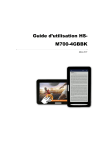
Lien public mis à jour
Le lien public vers votre chat a été mis à jour.